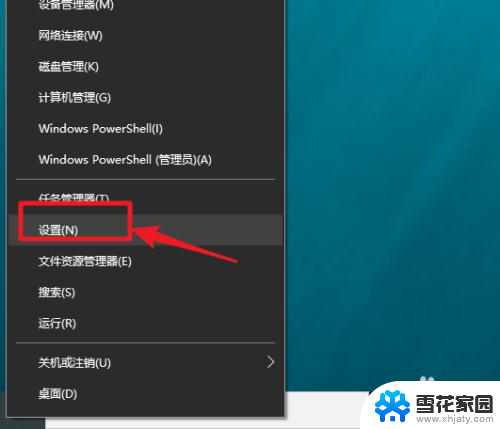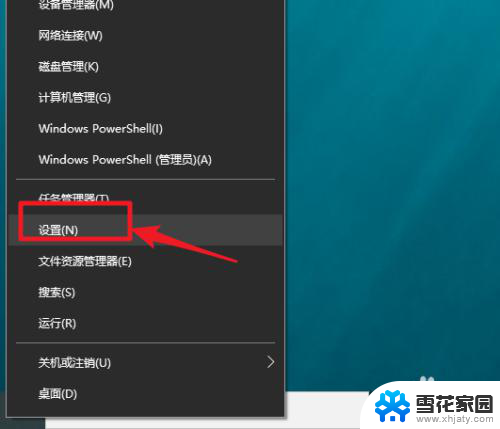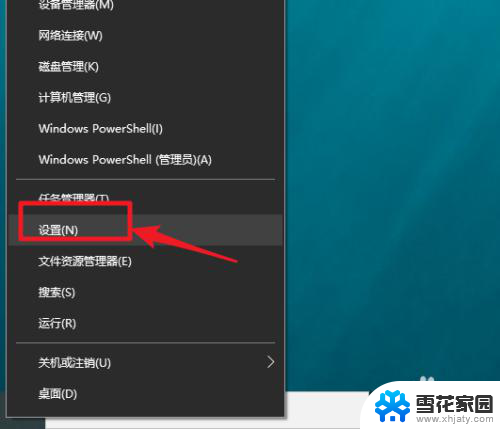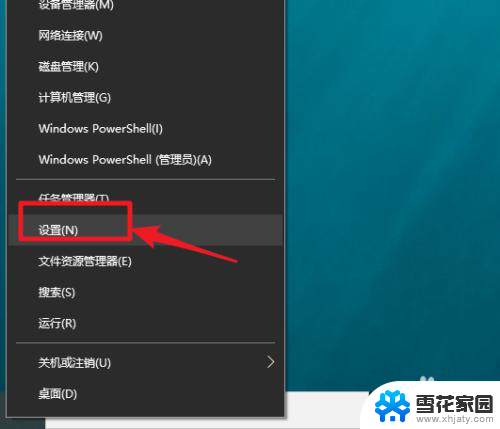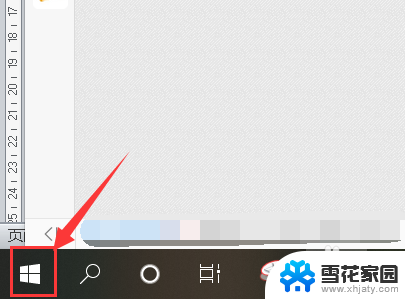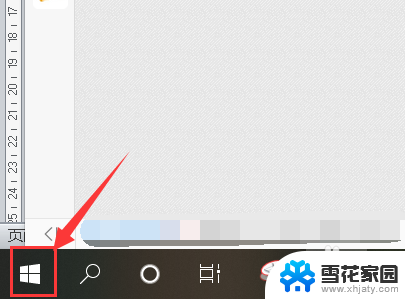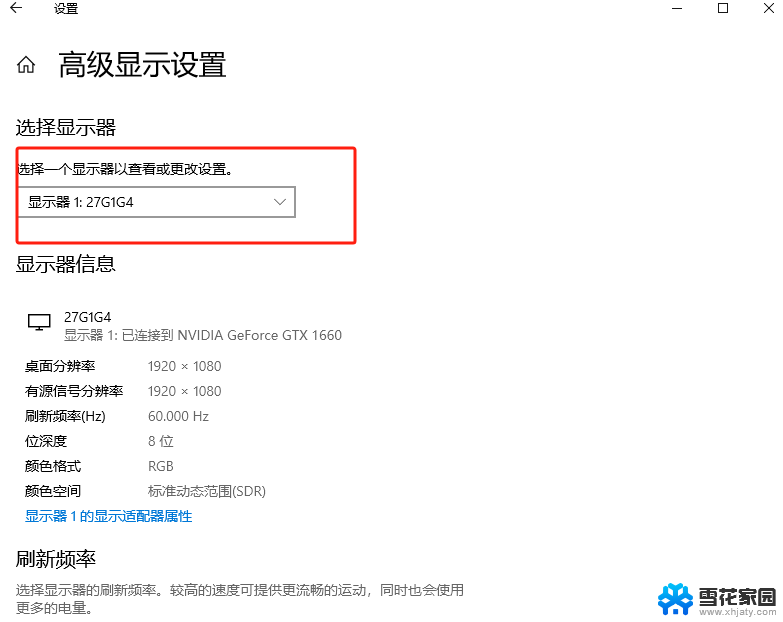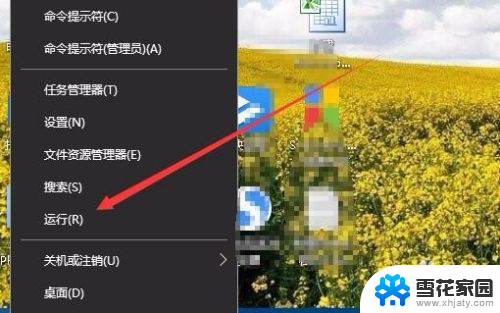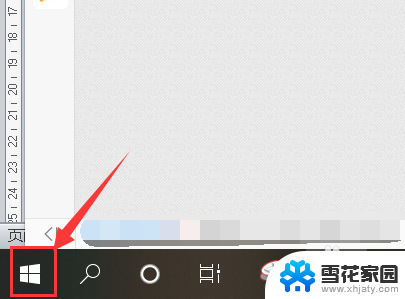怎么查看自己显示器尺寸 win10显示器尺寸查看方法
更新时间:2023-10-31 11:47:32作者:yang
怎么查看自己显示器尺寸,在使用电脑时,了解自己的显示器尺寸是非常重要的,毕竟显示器尺寸直接影响到我们的视觉体验和使用效果。在Windows 10操作系统中,我们该如何查看自己的显示器尺寸呢?幸运的是Win10提供了简单而便捷的方法来获取这一信息。只需几个简单的步骤,我们就能轻松地了解自己的显示器尺寸。接下来我们将介绍一下Win10中显示器尺寸查看的方法,让您快速掌握这一技巧。
步骤如下:
1.开始右键点设置。
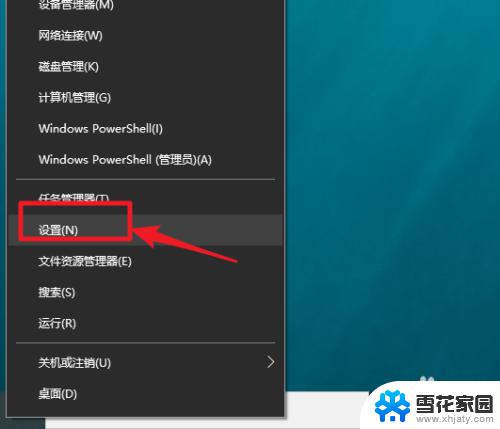
2.点系统。
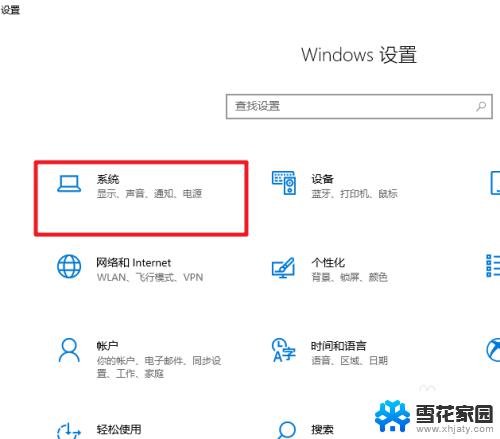
3.点显示。
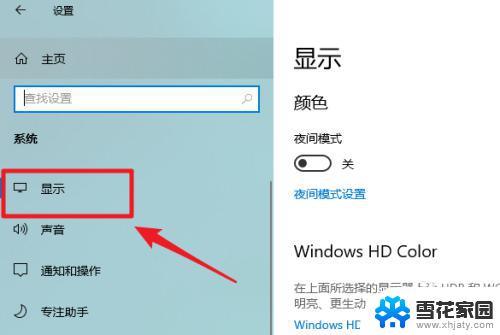
4.点高级显示设置。
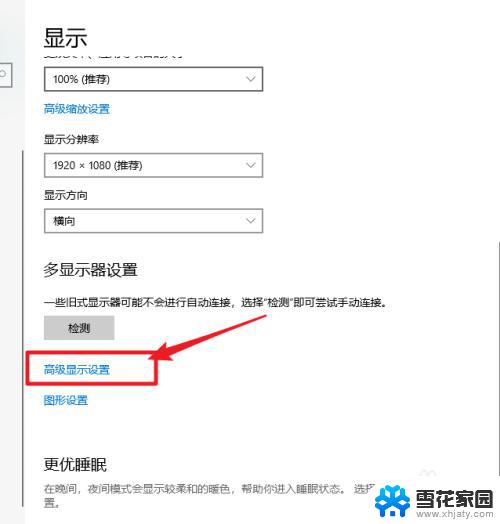
5.查看到显示器型号。
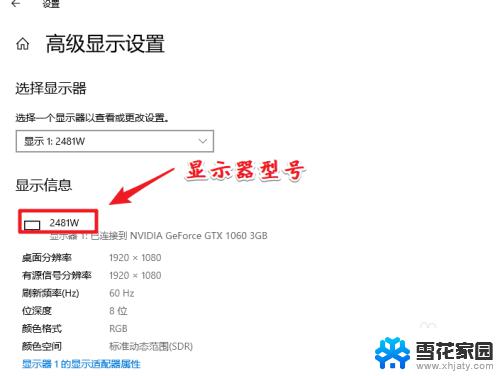
6.打开百度搜索显示器型号即可查询到显示器的尺寸了。
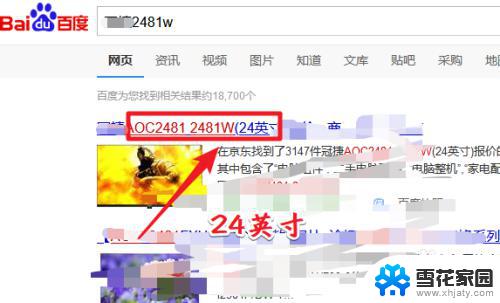
7.总结:这种方法的关键在于获取显示器的型号,其方便之处在于通过软件来查看到尺寸信息。实际中显示器的型号,一般在显示器的电源适配器上会有标明,如果方便可以直接查年。
以上就是如何查看自己显示器尺寸的全部内容,如果你遇到了相同的问题,请参考本文中介绍的步骤进行修复,希望这篇文章能对你有所帮助。